Korumalı çalışma sayfasına nasıl yorum eklenir?
Genel olarak, korumasız bir çalışma sayfasının hücrelerine yorum eklemek bizim için kolaydır. Ancak bazen çalışma sayfanızı korumak için şifre ayarlamanız ve aynı zamanda korumalı sayfaya da yorum eklemek isteyebilirsiniz. Bunu Excel'de nasıl yapabilirsiniz?
Nesneleri Düzenle seçeneğini işaretleyerek korumalı çalışma sayfasına yorum ekleme
VBA kodu ile korumalı çalışma sayfasına yorum ekleme
 Nesneleri Düzenle seçeneğini işaretleyerek korumalı çalışma sayfasına yorum ekleme
Nesneleri Düzenle seçeneğini işaretleyerek korumalı çalışma sayfasına yorum ekleme
Korumalı çalışma sayfasına yorum eklemek için, çalışma sayfanızı korurken Nesneleri Düzenle seçeneğini işaretleyebilirsiniz. Lütfen şu adımları izleyin:
1. İncele sekmesine tıklayın > Sayfayı Koru, ekran görüntüsüne bakın:
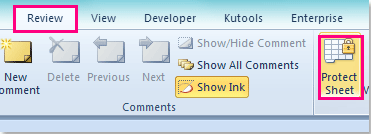
2. Sayfayı Koru iletişim kutusunda, Şifreyi kaldırma metin kutusuna şifrenizi girin ve ardından aşağı kaydırın ve Bu çalışma sayfasının tüm kullanıcılarına izin ver listesi kutusunda Nesneleri düzenle seçeneğini işaretleyin, ekran görüntüsüne bakın:
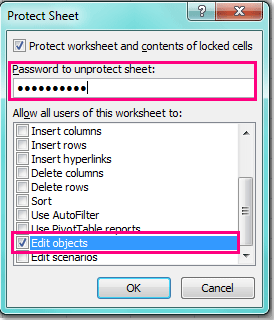
3. Ardından Tamam'a tıklayın ve Şifreyi Onayla iletişim kutusunda şifrenizi yeniden girin.
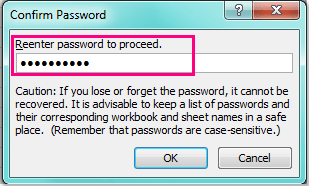
4. Ve ardından diyalogları kapatmak için Tamam'a tıklayın ve şimdi çalışma sayfanız koruma altındadır, ancak bu çalışma sayfasına yorum ekleyebilirsiniz.
Not: Bu yöntemle sadece yorum değil, aynı zamanda resimler, grafikler gibi diğer nesneleri de ekleyebilirsiniz.
 VBA kodu ile korumalı çalışma sayfasına yorum ekleme
VBA kodu ile korumalı çalışma sayfasına yorum ekleme
Çalışma sayfasını korurken Nesneleri düzenleme seçeneğini işaretlemenin yanı sıra, aşağıdaki VBA kodunu da uygulayabilirsiniz. Aşağıdaki VBA kodu size bir hücreye yorum eklemenize ve ardından çalışma sayfasını korumanıza yardımcı olacaktır. Lütfen şu şekilde devam edin:
1. Yorum eklemek istediğiniz bir hücreye tıklayın.
2. ALT + F11 tuşlarını basılı tutun ve Microsoft Visual Basic for Applications penceresini açar.
3. Ekle'ye tıklayın > Modül ve aşağıdaki kodu Modül Penceresine yapıştırın.
VBA kodu: Korumalı çalışma sayfasına yorum ekleme
Public Sub InsertComment()
'Update 20140723
Dim xPW As String
Dim xComment As String
xPW = “123456”
xTitleId = "KutoolsforExcel"
xComment = Application.InputBox("Input comments", xTitleId, "", Type:=2)
Application.ActiveSheet.Unprotect Password:=xPW
Application.ActiveCell.AddComment
Application.ActiveCell.Comment.Text Text:=xComment
ActiveSheet.Protect Password:=xPW
End Sub
4. Ardından kodu çalıştırmak için F5 tuşuna basın ve bir uyarı kutusu açılacak. Kutuda, ihtiyacınız olan yorum içeriğini girin, ekran görüntüsüne bakın:
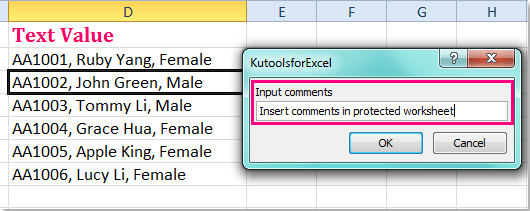
5. Bu kutuyu kapatmak için Tamam'a tıklayın ve yorumunuz belirlenen hücreye eklenmiş olacak ve mevcut çalışma sayfanız aynı anda koruma altına alınmış olacaktır.
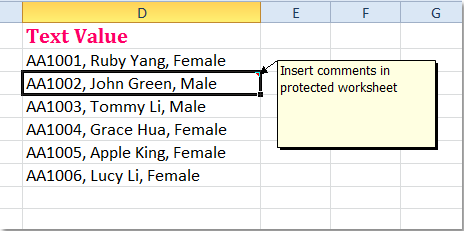
Notlar:
1. Yukarıdaki kodda xPW = “123456” kısmında şifreyi kendi şifrenizle değiştirebilirsiniz.
2. Başka bir yorum eklemek isterseniz, sadece bir hücre seçin ve bu kodu tekrar çalıştırın, ardından yorum içeriğini girin.
İlgili makaleler:
Excel'de yorum içeren hücreler nasıl filtrelenir?
Korumalı çalışma sayfasında satırlar nasıl gruplandırılır ve gruplandırılmadan çıkarılır?
En İyi Ofis Verimlilik Araçları
Kutools for Excel ile Excel becerilerinizi güçlendirin ve benzersiz bir verimlilik deneyimi yaşayın. Kutools for Excel, üretkenliği artırmak ve zamandan tasarruf etmek için300'den fazla Gelişmiş Özellik sunuyor. İhtiyacınız olan özelliği almak için buraya tıklayın...
Office Tab, Ofis uygulamalarına sekmeli arayüz kazandırır ve işinizi çok daha kolaylaştırır.
- Word, Excel, PowerPoint'te sekmeli düzenleme ve okuma işlevini etkinleştirin.
- Yeni pencereler yerine aynı pencerede yeni sekmelerde birden fazla belge açıp oluşturun.
- Verimliliğinizi %50 artırır ve her gün yüzlerce mouse tıklaması azaltır!
Tüm Kutools eklentileri. Tek kurulum
Kutools for Office paketi, Excel, Word, Outlook & PowerPoint için eklentileri ve Office Tab Pro'yu bir araya getirir; Office uygulamalarında çalışan ekipler için ideal bir çözümdür.
- Hepsi bir arada paket — Excel, Word, Outlook & PowerPoint eklentileri + Office Tab Pro
- Tek kurulum, tek lisans — dakikalar içinde kurulun (MSI hazır)
- Birlikte daha verimli — Ofis uygulamalarında hızlı üretkenlik
- 30 günlük tam özellikli deneme — kayıt yok, kredi kartı yok
- En iyi değer — tek tek eklenti almak yerine tasarruf edin